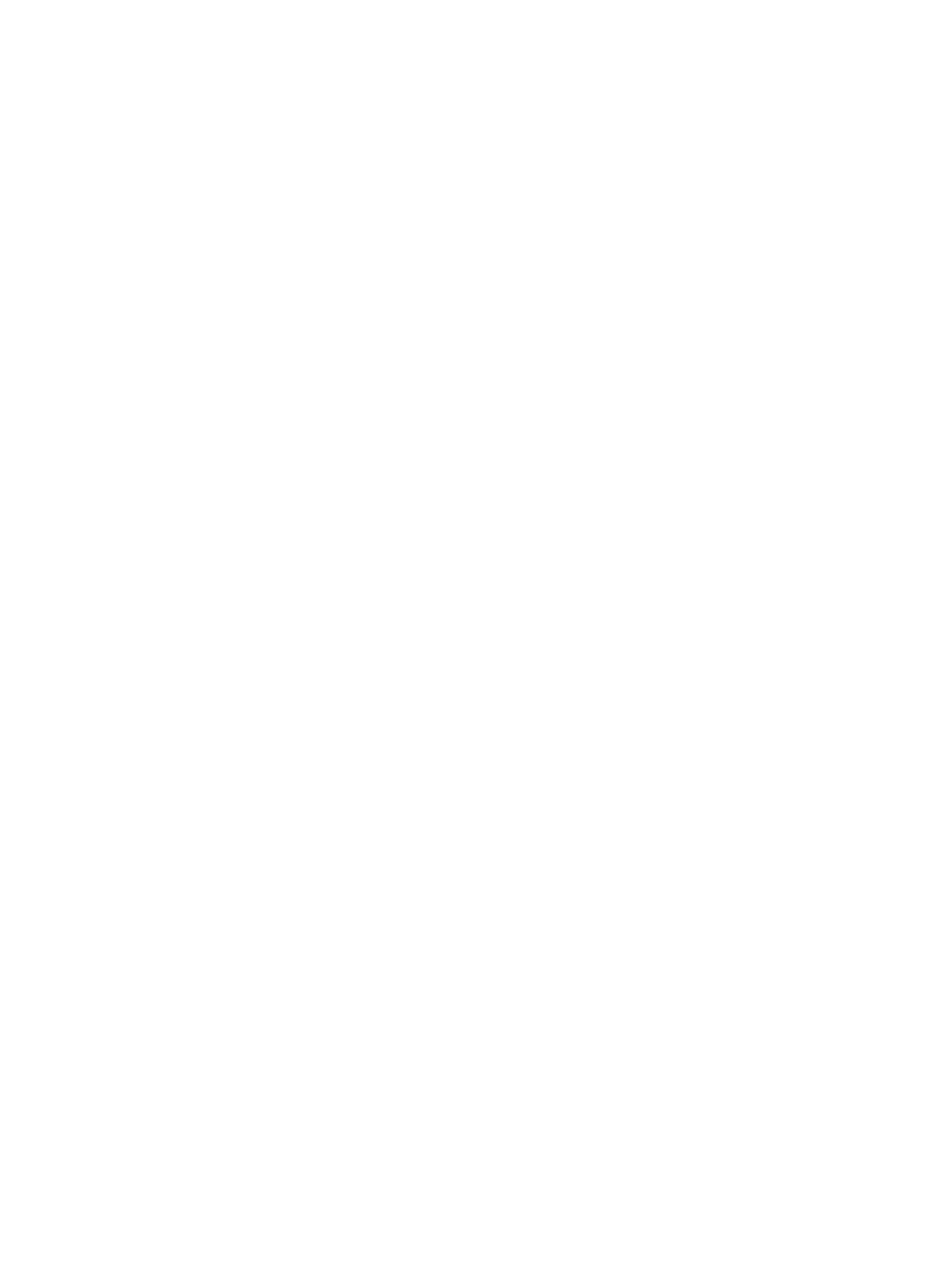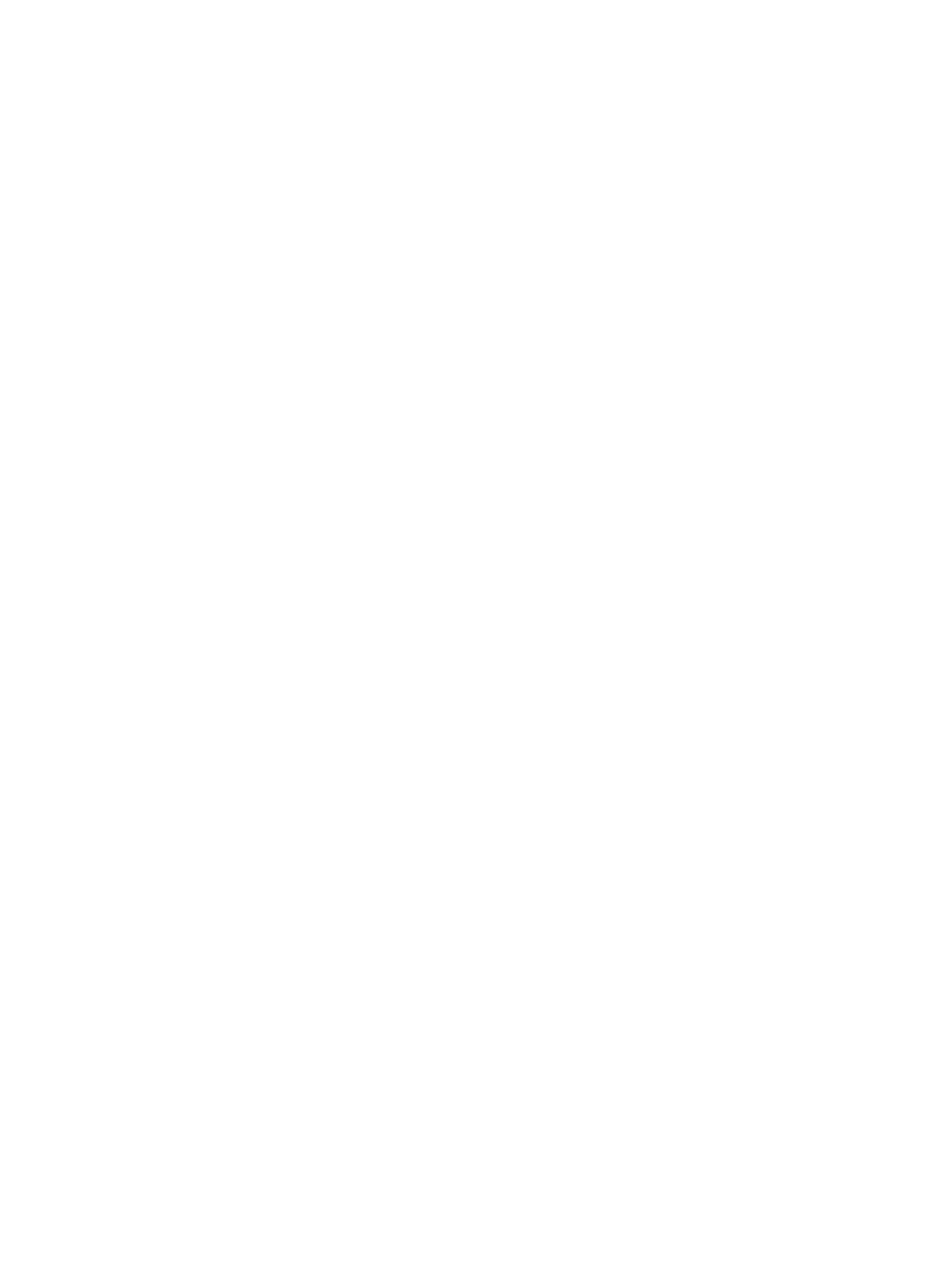
© Copyright 2008 Hewlett-Packard
Development Company, L.P. Информация,
содержащаяся в настоящем документе,
может быть изменена без
предварительного уведомления.
Microsoft, Windows и Windows Vista
являются зарегистрированными
товарными знаками корпорации
Майкрософт в США и/или других странах.
Все виды гарантий на продукты и услуги
компании HP указываются
исключительно в заявлениях о гарантии,
прилагаемых к указанным продуктам и
услугам. Никакие сведения,
содержащиеся в данном документе, не
должны истолковываться
как
предоставление дополнительных
гарантий. Компания HP не несет
ответственности за технические или
редакторские ошибки или пропуски,
которые могут содержаться в настоящем
документе.
Представленные в данном руководстве
сведения защищены законами,
регулирующими отношения авторского
права. Никакая часть настоящего
руководства не может быть
воспроизведена какими-либо средствами
(в том числе фотокопировальными) без
специального письменного разрешения
компании Hewlett-Packard.
Руководство по использованию
служебной
программы настройки
компьютера (F10)
Профессиональные настольные
компьютеры HP Compaq
Модель dx2450 с вертикальным корпусом
Первое издание (февраль 2008 г.)
Номер документа: 464055-251